Realiza un seguimiento de amigos y parientes en tu celular Android con estos trucos
:quality(85)/https://assets.iprofesional.com/assets/jpg/2024/01/566486.jpg)
¿Cuál es la mejor aplicación para seguir a una persona? Muchos de nosotros somos muy conscientes de la multitud de formas en que podemos ser rastreados con las tecnologías de la información y la comunicación (TIC), por lo que es posible que sientas que no necesitás agregar otra a la mezcla.
Pero conocer el paradero de amigos y parientes de confianza puede resultar útil muchas veces y es algo que podés hacer desde tu teléfono móvil con el sistema operativo Android.
Vale la pena decir desde el principio que vos mantenés el control de quién puede verte y cuándo, y podés dejar de compartir tu ubicación en cualquier momento si alguien en tu vida pasa de ser confiable a desconfiable.
Por ejemplo, es común usar muchas veces estos trucos y aplicaciones para averiguar dónde encontrarse con alguien o verificar cuándo llegarán los invitados para saber exactamente cuánto tiempo le queda al anfitrión para ordenar su casa. También puede ser útil para los padres saber que sus hijos están seguros y dónde se supone que deben estar.
Compartir ubicación a través de Google Maps
La opción más obvia para compartir ubicación en Android es Google Maps, ya que viene preinstalado, y también está disponible en el iPhone. También hay otras opciones que podés probar, a las que llegaremos más adelante en esta nota de iProfesional.
Compartir la ubicación puede ser un acuerdo unidireccional o bidireccional, por lo que podés ver a otras personas sin que ellas te vean si así lo deseás, y si lo permiten.
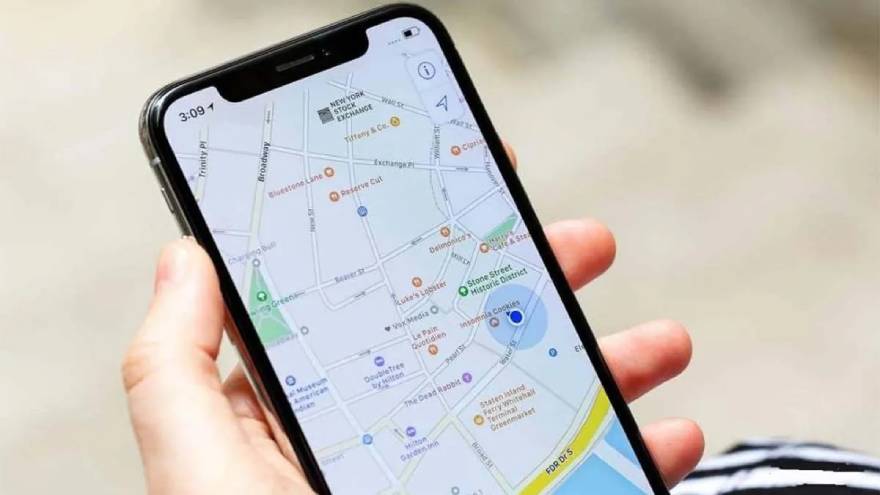
Si deseás que tu ubicación sea visible, debés habilitar el seguimiento de ubicación en tu teléfono móvil: desde Configuración en el celular con Android, tocá Ubicación y luego habilitá la opción Usar ubicación. Para comenzar a compartir tu ubicación, seguí los siguientes pasos:
- Abrí Google Maps en tu teléfono móvil y tocá el avatar de tu cuenta de Google (arriba a la derecha).
- Seleccioná Compartir ubicación.
- Tocá Nuevo recurso compartido para comenzar a compartir tu ubicación con alguien nuevo.
- Tu primera decisión es cuánto tiempo compartir tu ubicación: utilizá los botones + (más) o - (menos) para establecer un período de tiempo entre 15 minutos y nueve horas.
- Seleccioná Hasta que desactives esto si preferís que este contacto pueda ver tu ubicación hasta que decidas lo contrario.
- Elegí un contacto de la lista de sugerencias o tocá Más para elegir un contacto diferente.
Luego, el contacto elegido recibe una alerta en Google Maps informándole que estás compartiendo tu ubicación con él. Tendrán la opción de volver a compartir su ubicación, pero no es necesario.
No hay forma de solicitar específicamente ver la ubicación de otra persona: debés seguir los pasos anteriores o corresponder a través de su mensaje para compartir ubicación.
La misma pantalla para compartir ubicación donde agregás nuevos contactos también enumera las personas con las que actualmente estás compartiendo datos de ubicación; verás el paradero de todas estas personas trazado en el mapa.
Tocá un contacto en la lista debajo del mapa para ampliar su ubicación precisa. También recibirás una tarjeta de información que te indicará qué tan lejos están de vos, cuándo se actualizó su ubicación por última vez y el nivel de batería de su teléfono móvil, que podría ser la razón por la que ignoran tus llamadas.

Podés tocar Indicaciones para obtener indicaciones desde tu ubicación actual hasta el contacto o Detener para dejar de compartir inmediatamente tu ubicación con esta persona en particular. También podés configurar notificaciones para un contacto:
- En la pantalla para compartir ubicación, tocá el contacto que deseás notificar.
- Tocá Agregar junto al encabezado Notificaciones.
- Elegí una ubicación en la que deseás basar la notificación, ya sea aceptando una sugerencia de Google Maps o tocando Agregar ubicación.
- Elegí si deseás recibir una notificación cuando el contacto llegue a esta ubicación, abandone esta ubicación o ambas cosas.
- Tocá Guardar y luego Guardar nuevamente. El contacto elegido recibirá una alerta informándole que ha configurado la notificación y las notificaciones en sí se realizarán a través de Google Maps.
- Tocá Notificaciones en la pantalla para compartir ubicación para editar o eliminar notificaciones.
Debés tener en cuenta que si estás utilizando la aplicación Google Family Link para monitorear el dispositivo de un niño, el monitoreo de ubicación también es una opción allí, en su propia pestaña dedicada. Puede ser que te resulte más conveniente utilizar esta aplicación en lugar de Google Maps para tus hijos; Google tiene más información sobre la función.
Compartir ubicación usando otras aplicaciones
Es posible que otras aplicaciones de tu teléfono móvil también tengan algún tipo de función para compartir ubicación incorporada. En WhatsApp , por ejemplo, podés tocar el ícono del clip en la parte inferior de una conversación y luego tocar Ubicación para que alguien sepa dónde estás durante un período de hasta ocho horas.
Las ubicaciones también se pueden compartir con tus amigos y familiares en Snapchat a través del Mapa Snap. Tocá el ícono de pin del mapa (abajo a la izquierda) en la pantalla principal para ver dónde están todos tus contactos, o al menos aquellos contactos que comparten su ubicación con vos. Tocá el ícono de ajustes en la esquina superior derecha para establecer cuáles de tus amigos pueden ver dónde estás.
En términos de aplicaciones dedicadas para compartir ubicación no creadas por Google, Glympse es la mejor. Obtenés muchas opciones para administrar quién puede ver tu ubicación y cuándo, e incluso podés usarlo con personas que no tienen Glympse instalado en sus teléfonos. Para ello se le enviará un enlace a un mapa en la web.
Life360 también es bueno, pero está dirigido principalmente a familias. Además de ofrecer funciones para compartir ubicación (incluidas alertas basadas en la ubicación) que vos y tus hijos pueden utilizar, la aplicación también ofrece funciones de mensajería privada y seguimiento de dispositivos.
Incluso puede avisarte si cree que un miembro de la familia ha estado involucrado en un accidente utilizando los sensores del teléfono móvil de la misma forma que la aplicación Seguridad personal de Google.
/https://assets.iprofesional.com/assets/jpg/2023/12/564471.jpg)